Autor:
William Ramirez
Data Utworzenia:
24 Wrzesień 2021
Data Aktualizacji:
1 Lipiec 2024
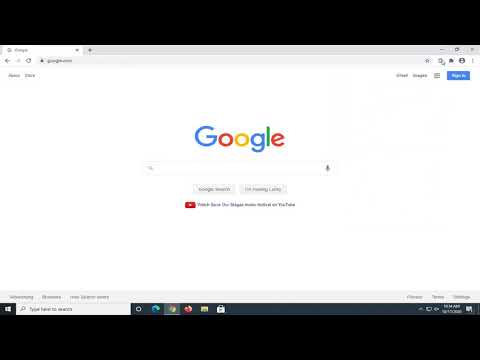
Zawartość
- Kroki
- Metoda 1 z 4: Jak wyłączyć AdBlock / Adblock Plus w przeglądarce
- Metoda 2 z 4: Jak wyłączyć AdBlock na stronie internetowej
- Metoda 3 z 4: Jak wyłączyć AdBlock Plus w swojej witrynie?
- Metoda 4 z 4: Jak wyłączyć Adblock Plus na urządzeniach mobilnych
- Porady
- Ostrzeżenia
W tym artykule dowiesz się, jak tymczasowo wyłączyć AdBlock lub Adblock Plus w określonej witrynie lub przeglądarce. AdBlock to rozszerzenie do przeglądarki komputerowej z białą ikoną dłoni na czerwonym tle, a Adblock Plus to rozszerzenie do przeglądarki komputerowej i mobilnej z białą ikoną ABP na czerwonym tle.
Kroki
Metoda 1 z 4: Jak wyłączyć AdBlock / Adblock Plus w przeglądarce
 1 Uruchom przeglądarkę internetową. Otwórz przeglądarkę z zainstalowanym rozszerzeniem AdBlock lub Adblock Plus.
1 Uruchom przeglądarkę internetową. Otwórz przeglądarkę z zainstalowanym rozszerzeniem AdBlock lub Adblock Plus.  2 Otwórz kartę rozszerzeń przeglądarki:
2 Otwórz kartę rozszerzeń przeglądarki:- Chrom - naciśnij "⋮"> "Więcej narzędzi"> "Rozszerzenia";
- Firefox - naciśnij "☰"> "Dodatki";
- Krawędź - naciśnij "⋯"> "Dodatki";
- Safari - Kliknij Safari> Preferencje> Rozszerzenia.
 3 Znajdź rozszerzenie AdBlock lub Adblock Plus. Na liście zainstalowanych rozszerzeń znajdź nazwę jednego z tych rozszerzeń.
3 Znajdź rozszerzenie AdBlock lub Adblock Plus. Na liście zainstalowanych rozszerzeń znajdź nazwę jednego z tych rozszerzeń. - W Microsoft Edge kliknij AdBlock lub Adblock Plus.
 4 Wyłącz AdBlock lub Adblock Plus. Dla tego:
4 Wyłącz AdBlock lub Adblock Plus. Dla tego: - Chrom - odznacz pole „Włączone” (po prawej stronie AdBlock lub Adblock Plus);
- Firefox - kliknij "Wyłącz" po prawej stronie rozszerzenia;
- Krawędź - kliknij niebieski przełącznik „Włącz” w menu rozszerzenia;
- Safari - odznacz pole wyboru „AdBlock” lub „Adblock Plus” po lewej stronie strony.
 5 Uruchom ponownie przeglądarkę. Wprowadzone zmiany zaczną obowiązywać. Rozszerzenie będzie wyłączone, dopóki go nie włączysz.
5 Uruchom ponownie przeglądarkę. Wprowadzone zmiany zaczną obowiązywać. Rozszerzenie będzie wyłączone, dopóki go nie włączysz.
Metoda 2 z 4: Jak wyłączyć AdBlock na stronie internetowej
 1 Uruchom przeglądarkę. Otwórz przeglądarkę, w której chcesz wyłączyć rozszerzenie AdBlock w określonej witrynie.
1 Uruchom przeglądarkę. Otwórz przeglądarkę, w której chcesz wyłączyć rozszerzenie AdBlock w określonej witrynie.  2 Przejdź do serwisu. Otwórz stronę, na której chcesz wyłączyć AdBlock.
2 Przejdź do serwisu. Otwórz stronę, na której chcesz wyłączyć AdBlock. - Na przykład, jeśli chcesz wyłączyć AdBlock w Wikipedii, przejdź do www.wikipedia.com.
 3 Znajdź ikonę AdBlocka. Większość przeglądarek ma sekcję z ikonami zainstalowanych rozszerzeń. Dla tego:
3 Znajdź ikonę AdBlocka. Większość przeglądarek ma sekcję z ikonami zainstalowanych rozszerzeń. Dla tego: - Chrom - kliknij „⋮” w prawej górnej części okna; otworzy się menu rozwijane. Ikona AdBlock znajduje się na górze tego menu;
- Firefox - znajdziesz ikonę AdBlock w prawym górnym rogu okna Firefoksa;
- Krawędź - jeśli ikona AdBlock nie znajduje się w prawym górnym rogu okna, kliknij "⋯"> "Dodatki"> "AdBlock"> "Pokaż przycisk na pasku adresu";
- Safari - Ikona AdBlock znajduje się po lewej stronie paska adresu (w lewej górnej części okna Safari).
 4 Kliknij ikonę „AdBlock”. Wygląda jak biała palma na czerwonym tle. Otworzy się menu rozwijane.
4 Kliknij ikonę „AdBlock”. Wygląda jak biała palma na czerwonym tle. Otworzy się menu rozwijane.  5 Kliknij Nie uruchamiaj na stronach tej domeny. Znajduje się u dołu menu rozwijanego. Otworzy się wyskakujące okienko.
5 Kliknij Nie uruchamiaj na stronach tej domeny. Znajduje się u dołu menu rozwijanego. Otworzy się wyskakujące okienko.  6 Określ strony, na których AdBlock będzie wyłączony. Przesuń suwak Witryna w prawo, aby zwiększyć liczbę odmian witryny, które będą ignorowane. Przeciągnij suwak Strona w prawo, aby AdBlock ignorował określone strony zamiast wszystkich stron w witrynie (poziom szczegółowości wzrasta wraz z przesunięciem suwaka w prawo).
6 Określ strony, na których AdBlock będzie wyłączony. Przesuń suwak Witryna w prawo, aby zwiększyć liczbę odmian witryny, które będą ignorowane. Przeciągnij suwak Strona w prawo, aby AdBlock ignorował określone strony zamiast wszystkich stron w witrynie (poziom szczegółowości wzrasta wraz z przesunięciem suwaka w prawo). - Nie wszystkie witryny wymagają tej konfiguracji.
 7 Kliknij Wykluczać. Znajduje się w prawym dolnym rogu okna. Twoje zmiany zostaną zapisane, a AdBlock zostanie wyłączony na określonej witrynie i / lub stronach.
7 Kliknij Wykluczać. Znajduje się w prawym dolnym rogu okna. Twoje zmiany zostaną zapisane, a AdBlock zostanie wyłączony na określonej witrynie i / lub stronach.
Metoda 3 z 4: Jak wyłączyć AdBlock Plus w swojej witrynie?
 1 Uruchom przeglądarkę. Otwórz przeglądarkę, w której chcesz wyłączyć rozszerzenie AdBlock Plus w określonej witrynie.
1 Uruchom przeglądarkę. Otwórz przeglądarkę, w której chcesz wyłączyć rozszerzenie AdBlock Plus w określonej witrynie.  2 Przejdź do serwisu. Otwórz stronę, na której chcesz wyłączyć AdBlock Plus.
2 Przejdź do serwisu. Otwórz stronę, na której chcesz wyłączyć AdBlock Plus. - Na przykład, jeśli chcesz wyłączyć AdBlock Plus w Wikipedii, przejdź do www.wikipedia.com.
 3 Znajdź ikonę AdBlock Plus. Większość przeglądarek ma sekcję z ikonami zainstalowanych rozszerzeń. Dla tego:
3 Znajdź ikonę AdBlock Plus. Większość przeglądarek ma sekcję z ikonami zainstalowanych rozszerzeń. Dla tego: - Chrom - kliknij „⋮” w prawej górnej części okna; otworzy się menu rozwijane. Ikona AdBlock Plus znajduje się na górze tego menu;
- Firefox - znajdziesz ikonę AdBlock Plus w prawym górnym rogu okna Firefoksa;
- Krawędź - Jeśli ikona AdBlock Plus nie znajduje się w prawym górnym rogu okna, kliknij ⋯> Dodatki> AdBlock Plus> Pokaż przycisk paska adresu;
- Safari - Ikona AdBlock Plus znajduje się po lewej stronie paska adresu (w lewym górnym rogu okna Safari).
 4 Kliknij ikonę „AdBlock Plus”. Wygląda jak białe litery „ABP” na czerwonym tle. Otworzy się menu rozwijane.
4 Kliknij ikonę „AdBlock Plus”. Wygląda jak białe litery „ABP” na czerwonym tle. Otworzy się menu rozwijane. - Nie klikaj prawym przyciskiem myszy na ikonę.
 5 Kliknij Zawarte na tej stronie. Znajduje się u góry menu rozwijanego. Adblock Plus zostanie wyłączony na odpowiedniej stronie internetowej.
5 Kliknij Zawarte na tej stronie. Znajduje się u góry menu rozwijanego. Adblock Plus zostanie wyłączony na odpowiedniej stronie internetowej. - Aby ponownie włączyć Adblock Plus w tej witrynie, kliknij ikonę Adblock Plus, a następnie kliknij „Wyłączone w tej witrynie” u góry menu.
Metoda 4 z 4: Jak wyłączyć Adblock Plus na urządzeniach mobilnych
 1 Uruchom aplikację Adblock Plus. Kliknij białą ikonę ABP na czerwonym tle.
1 Uruchom aplikację Adblock Plus. Kliknij białą ikonę ABP na czerwonym tle. - Adblock Plus nie jest dostępny na smartfonach z Androidem.
- Adblock nie istnieje jako aplikacja mobilna.
 2 Kliknij ikonę „Ustawienia”. Wygląda jak klucz ze śrubokrętem i znajduje się na dole ekranu. Otworzy się strona Ustawienia.
2 Kliknij ikonę „Ustawienia”. Wygląda jak klucz ze śrubokrętem i znajduje się na dole ekranu. Otworzy się strona Ustawienia.  3 Kliknij zielony przełącznik „Adblock Plus”
3 Kliknij zielony przełącznik „Adblock Plus”  . Znajduje się w górnej części ekranu. Przełącznik zmieni kolor na biały
. Znajduje się w górnej części ekranu. Przełącznik zmieni kolor na biały  ... Adblock Plus zostanie wyłączony, dopóki go nie włączysz.
... Adblock Plus zostanie wyłączony, dopóki go nie włączysz.
Porady
- Aby usunąć AdBlock lub Adblock Plus z przeglądarki, kliknij Usuń (lub podobny przycisk) dla tego rozszerzenia na karcie rozszerzeń przeglądarki.
Ostrzeżenia
- Na niektórych stronach będziesz musiał wyłączyć AdBlock / Adblock Plus, aby wyświetlić zawartość witryny.



